Zyxel keenetic 4g
A legújabb verzió a népszerű router jelenleg a harmadik generációs Zyxel Keenetic 4G. Összehasonlítva a korábbi modellek adott internetes állomás osztja kiterjesztett terület lefedettség (ami a további antennák: ketten a harmadik generáció). Emellett a fejlesztők képesek voltak növelni a maximális áteresztőképesség router - 300 Mbit / s.
Melyik modemek és hálózati útválasztó támogatja? Zyxel Keenetic működik gyakorlatilag minden létező hálózatokat a magyar szolgáltatók, beleértve az egyre népszerűbb Yota. Ez megerősíti azt a logót, hogy található az egyik oldalán a csomagolás.
Felkészülés a Csatlakozás

Először nyissa ki a dobozt, és óvatosan távolítson el minden alkatrészt. Ezek a harmadik generációs szerepelt az USB hosszabbító kábel: speciális kábel, amelynek egyik vége össze van kötve egy router, és a másik, hogy a 4G-modem. Ezzel a bővítménnyel lehet növelni a sebességet a kapcsolat, modem kezelési rendszer, például azáltal, hogy az ablakon. Az egyik végét a kábel fel van szerelve egy speciális mellékletet az üveg, így kap a legjobb árat nélkül elmozdítására nagyon internetes állomás.
Ezután csatlakoztassa a router tápegység. Nyomja meg a bekapcsoló gombot a csatlakozó mellett blokk. Az oldalon megtaláljuk a szükséges USB-port, és helyezze a modemet vagy a hosszabbítót. Ha a vezetékes internet, a hálózati kábel kell illeszteni a szélsőséges, egy dedikált WAN-port kék színű. Miután a műszerfalon izzók, akkor folytassa a szoftver telepítése.
Előre
- A tálca találjuk a hálózati kapcsolat ikonra, kattintson jobb egérgombbal, lépjen a Control Center;
- A bal oldalon egy függőleges menü, ahol van olyan elem, „Change adapter settings”. nyissa;
- Jobb egérgombbal a mi kapcsolat, válassza ki a „Tulajdonságok”;
- Szerepel a negyedik változata az Internet Protocol, és még megy a tulajdonságok;
- „Get ... automatikusan” jelölőnégyzeteket üzembe értékben.
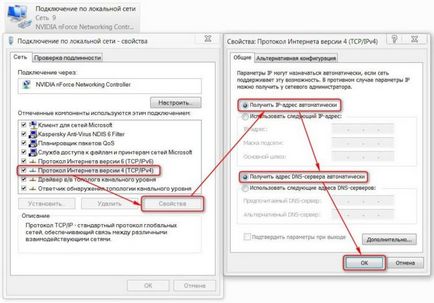
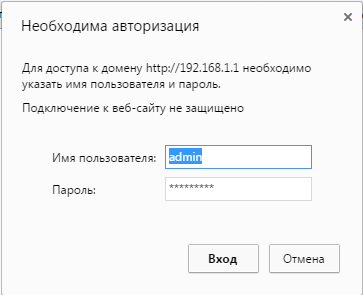
Gyors kapcsolat beállításához
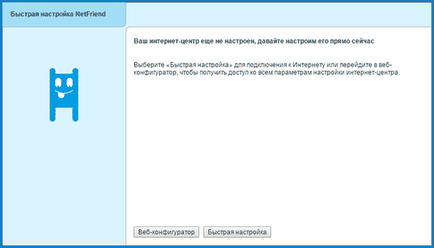
Ilyen, sőt, egy gyors beállítás befejeződött. A router kapcsolódni, és a következő lépés az, hogy frissítse a szoftver verzió.
Figyelem! Ne becsülje alá a jelentőségét telepítése az új firmware. Először is, ez növelheti a kapcsolat sebességét. Másodszor, ha nem találkozik a problémák és hiányosságok a régi változat. Harmadszor, akkor biztosan nem lesz konfliktus a vezetők a számítógép / laptop és a router szoftver hálózati kártyát.
Keenetic továbbá értesíti Önt, hogy a konfiguráció sikeres volt. Látni fogja ezeket a kapcsolatokat, és két gomb közül választhat: megy online, vagy nyisson meg egy webes konfigurátor.
Mi változik, ha csatlakozunk az interneten keresztül 4G modem?
Tény, hogy a gyors beállítás Zyxel Keenetic lesz még gyorsabb. Szükséged lesz csak helyezze be a modemet, kattintson egy-két alkalommal a „Next” és a firmware frissítését. Példány a válogatott a régió és a szolgáltató automatikusan eltűnik. Megszakítja a kapcsolatot ajánlatot Yandex szolgáltatás. Ezután minden szabvány.
Finomságok 4G kapcsolat
Problémák összekötő hordozható modem és az internet beállításokat rájuk köthető három tényező befolyásolja:
- Hibás konfiguráció a modem (SIM-kártya);
- USB-hiba a kapcsolat ( "Flash", amelybe be van helyezve a SIM-kártya);
- Problémák a modem és a router kompatibilitás;
A probléma megoldásához az első két okból, akkor a következőket kell tennie:
- Aktiválása sim-kártyát, és helyezze eszköz (Connect);
- Várj egy számítógép előbeállítás utasítások szolgáltató hálózat (azaz, helyezze a modem közvetlenül az USB-port és a kapcsolat beállításához);
- Ha helyesen tette, és az interneten megjelent, akkor vegye ki a modemet, és helyezze be a router;
Ha az USB-modem van szerelve egy LED, ami kell világítani, ha csatlakozunk a megfelelő zöld LED (egyes gyártók különböző) szín;
Most már csak az egyik lehetséges oka a kudarc - összeférhetetlensége eszközök. Vagyis a router egyszerűen nem látja a csatlakoztatott modem, és ezért nem tud hozzáférni a hálózathoz.
Háromféle módon ellenőrizni, hogy ez így van:
- A fő panel a webes felületen a bal felső sarokban van egy táblázat az aktuális kapcsolat. Ha ez nem jelent semmit, akkor a tandem vagy nincs beállítva, vagy nem működik;
- Az utolsó elem a tetején a menü - USB: információkat tartalmaz a csatlakoztatott eszközök porton keresztül az azonos nevet. Meg kell jelenik meg a táblázatban az átállás után, hogy a középső rész (gyártó, modell, leírás);
- Internet pont alatti menü: után megy a megnyitó 3G / 4G részén a felső menüben. A táblázat a következő oldalon kell jeleníteni a csatlakoztatott eszközt.
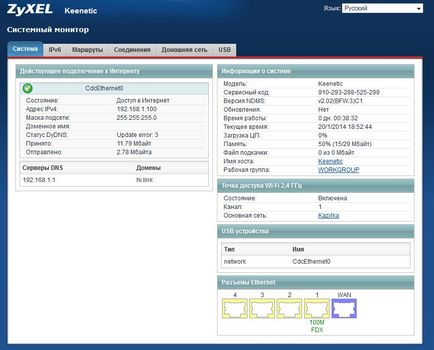
Ha valamilyen okból a modem a táblázatokban nem, akkor próbálja először, hogy állítsa vissza a gyári tartja a Reset gombot a hátsó futómű. Másodszor, frissítse a firmware: Támogatás a készülék be lehetne vezetni a későbbi verziók. Ha sem az egyik, sem a másik nem működik, lépjen kapcsolatba a szolgáltató műszaki osztály, mint valószínű, hogy ez nem egy program, hanem egy technikai probléma.
Kézi Internet beállítás
Ha rákattint a „Web konfigurátor” akkor (miután megváltozott a jelszó) kell venni, hogy a webes felületen. Az alsó rész az oldal tartalmaz a főmenü ikonok: szükségünk van egy másik - egy ikon a globális hálózat. Miután rákattint erre a következőkre:
Válassza ki a protokollt használják a felső menüben (a legnépszerűbb vezetékes - PPoE / VPN). Add a vegyület bevezetésével szolgáltató információk:
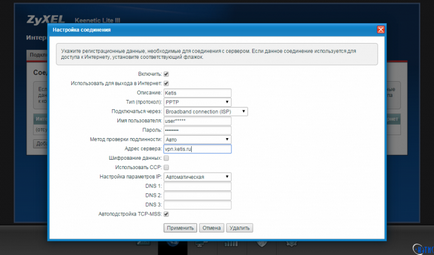
Ez a módszer, amelyet elsősorban a vezetékes internet. Bár, ha szükséges, lehet választani, mint a protokoll 3G / 4G menüt, és az is, hogy a beállítást. Azt is ellenőrizze, hogy a Zyxel Keenetic 4G látja az usb-modem (jelenít vonatkozó információkat a kapcsolatot).
firmware frissítés
Fontos megjegyezni, hogy a kézi beállítási lesz szükség külön frissíteni a firmware verziójú Internet állomás. Ehhez kétféle módon:
- Az alsó menüből válassza ki a „System” (az utolsó ikon);
- Főmenü - kattintson az „Update”;
- Ha azt szeretnénk, hogy jelölje ki a fájlokat frissíteni, kattintson a „Tulajdonságok megjelenítése”;
- Pazarolja le az oldalt, és a bal felső sarkában kattintson a „Frissítés”;
- Zyxel router újraindul és frissítéseket;
Ehhez a módszerhez jelenlétét igényli a már kialakult kapcsolatot.
Hogyan változtassuk meg a nevét, a Wi-Fi-vel és egy jelszót?
Menj a webes felületen, ott kattintson az ikonra „hálózat Wi-Fi». A következő oldalon, változtassa meg a hálózat nevét, csak alul a gombot (aka jelszót a csatlakozáshoz). Itt állíthatja be a spread tartományon beállításával a jelerősséget. A többi elem a táblázat jobb ne érjen.
Kattintson az „Apply”, és várjon az adatok frissítéséről.
Miután végzett a fenti lépéseket, akkor biztonságosan és teljes mértékben kihasználni a lehetőségeket az interneten, mert a rádió védett, a rendszer frissül, és a jelszót, hogy a wi-fi megbízható.
Hibát talált? Jelölje ki a szöveget, majd nyomja meg a Ctrl + Enter